Содержание
- 1. Создание и подключение Telegram бота к своему аккаунту в АвтоВебОфис.
- 2. Создание и настройка бизнес-процесса.
- 3. Добавление видео в бизнес-процесс.
- 3.1. Подготовка видео для добавления в автоворонку Telegram.
- 3.2. Загрузка видео в файловое хранилище.
- 3.3. Добавление обычного видео в бизнес-процесс.
- 3.4. Добавление "Видео в кружочке" в бизнес-процесс.
- 3.5. Добавление "Видео из бота".
Подготовка видео для загрузки в Telegram
Если Вы хотите запустить Бизнес-процесс, в котором будете выдавать видео в Telegram и после продавать свой онлайн-курс, Вам необходимо:
- Создать и подключить Telegram бота к своему аккаунту в АвтоВебОфис.
- Создать и настроить бизнес-процесс.
- Добавить видео в бизнес-процесс.
1. Создание и подключение Telegram бота к своему аккаунту в АвтоВебОфис.
Для работы с Telegram сначала надо подключить бота Telegram в АвтоВебОфис. Если у вас нет бота, то необходимо его создать.
Подробная инструкция по созданию Telegram бота и подключению его к аккаунту в АвтоВебОфис: Рассылки в Telegram.
2. Создание и настройка бизнес-процесса.
Для того, чтобы создать свою автоворонку в Telegram, перейдите в раздел Маркетинг (1) - Бизнес-процессы (2) и нажмите кнопку "Создать" (3).
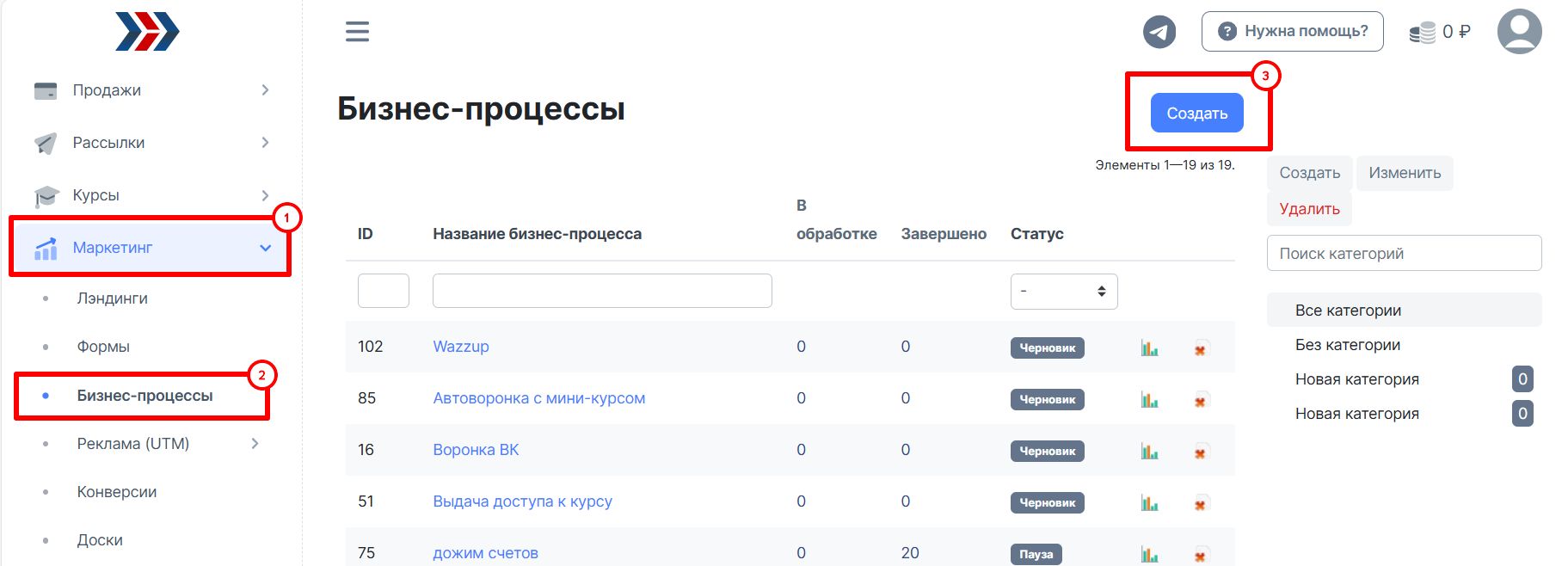
В поле " Название бизнес-процесса * " - вводим название нашего бизнес-процесса и нажимаем кнопку "Сохранить"
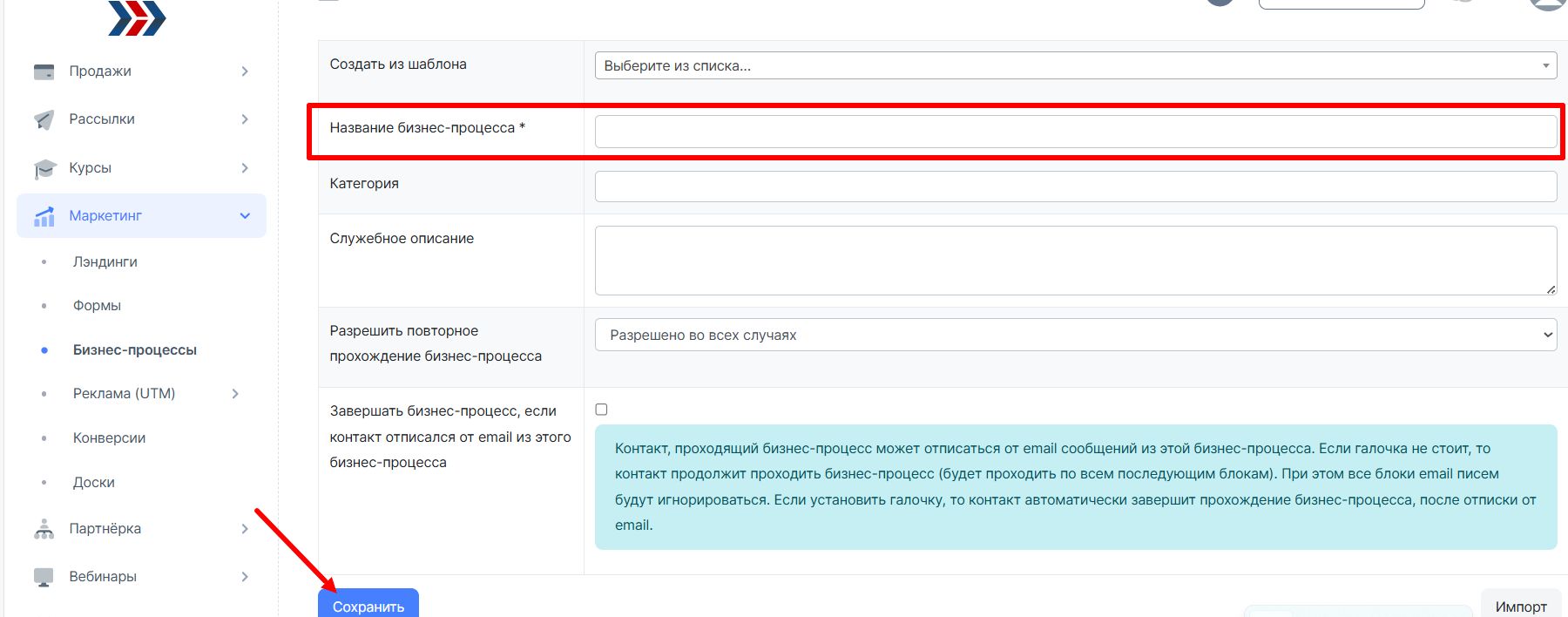
В редакторе бизнес-процессов вы найдете четыре группы блоков:
Группа Входа: Эти блоки определяют условия, при которых контакт будет включен в процесс.
Группа Действий: Эти блоки позволяют задать выполнение определенного действия, такого как предоставление доступа к курсу, отправка сообщения и так далее.
Группа Условий: Эти блоки проверяют определенные условия и направляют контакт по разным путям в зависимости от выполнения или невыполнения условий.
Группа Сегментации: разделяет потоки пользователей которые идут по автоворонке/процессу по определенным параметрам.
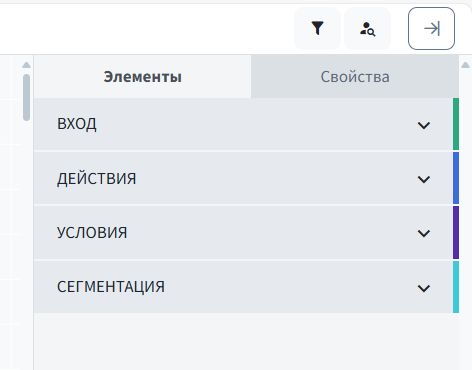
Более подробно, о каждой группы блоков, о принципе работы, Вы можете прочесть тут: Как настраивать бизнес-процессы? Основные принципы.
+ Вам доступны основные шаблоны, которые помогут вам быстро запустить вашу школу, а также кейсы онлайн-школ с пошаговыми инструкциями.
3. Добавление видео в бизнес-процесс.
Есть три варианта встраивания видео (обычное видео, видео в кружочке, видео из бота)
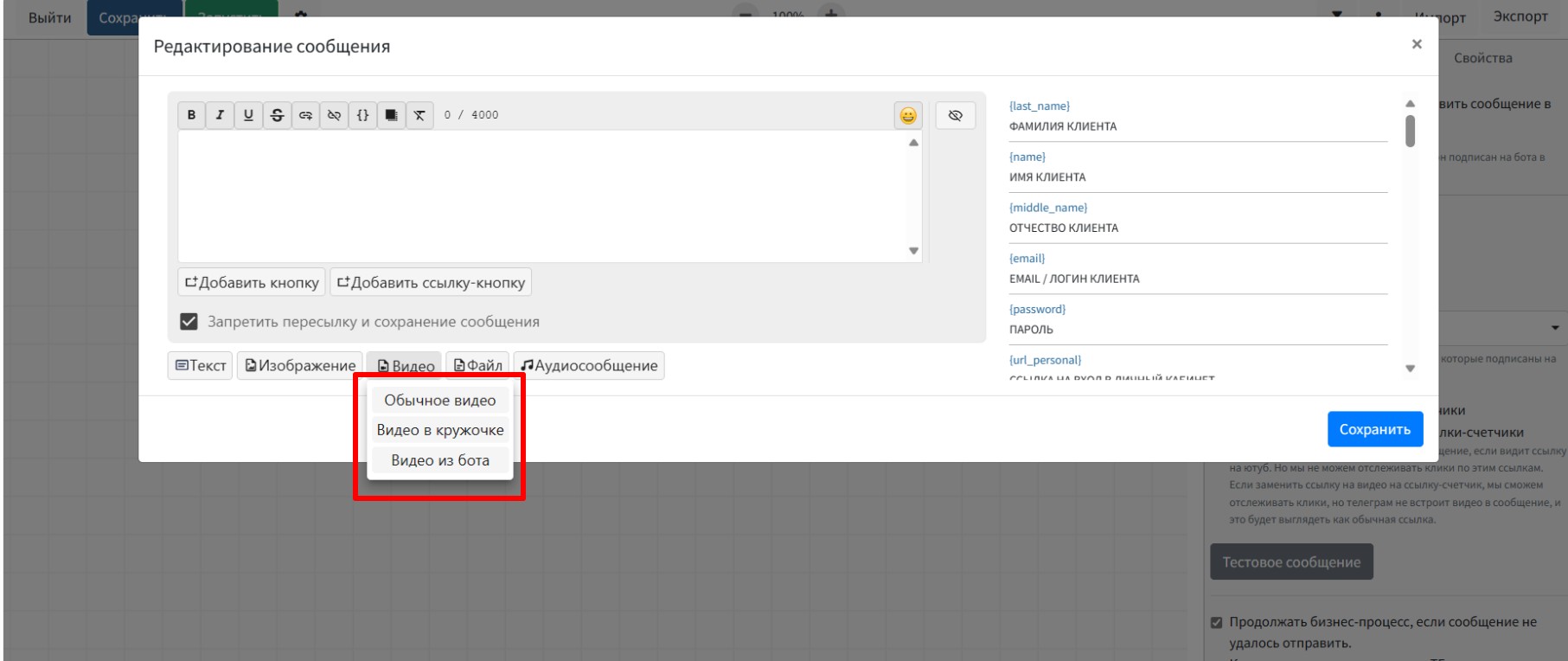
Что собой представляют эти варианты встраивания видео и в чём отличия?
1. Обычное видео: хранится у Вас в аккаунте; небольшое (короткое видео, т.к. файловое хранилище в аккаунте рассчитано на изображения, документы и видео небольшого размера (полноценный видеоурок разместить в файловое хранилище аккаунта не получится, с этой задачей справится видеохостинг)); в Telegram боте просматривается внутри окна Telegram (клиент, сможет просматривать видео, которое Вы добавите, прямо в Telegram, не переходя по ссылкам в новое окно).
2. Видео в кружочке: хранится у Вас в аккаунте; перед добавлением - требует подготовки (необходимо форматировать); эффект видеосообщения записанного в реальном времени; и также, как и обычное видео - просматривается внутри окна Telegram (клиенту не придётся переходить в новое окно, чтобы просмотреть отправленное ему видео).
3. Видео из бота: видео хранится не в нашем хранилище (оно хранится на Вашем устройстве; в ТГ боте); ограничения в размере - до 2 ГБ; для подписчиков Telegram Premium - до 4 ГБ.
3.1. Подготовка видео для добавления в автоворонку Telegram.
Подготовка видео для автоворонки Telegram включает в себя оптимизацию размеров файла.
Как можно сжать видео:
1. Первый вариант, это воспользоваться специальными сервисами, например: compress-video-online.com
Вы загружаете своё видео и нажимаете кнопку "Сжатие":
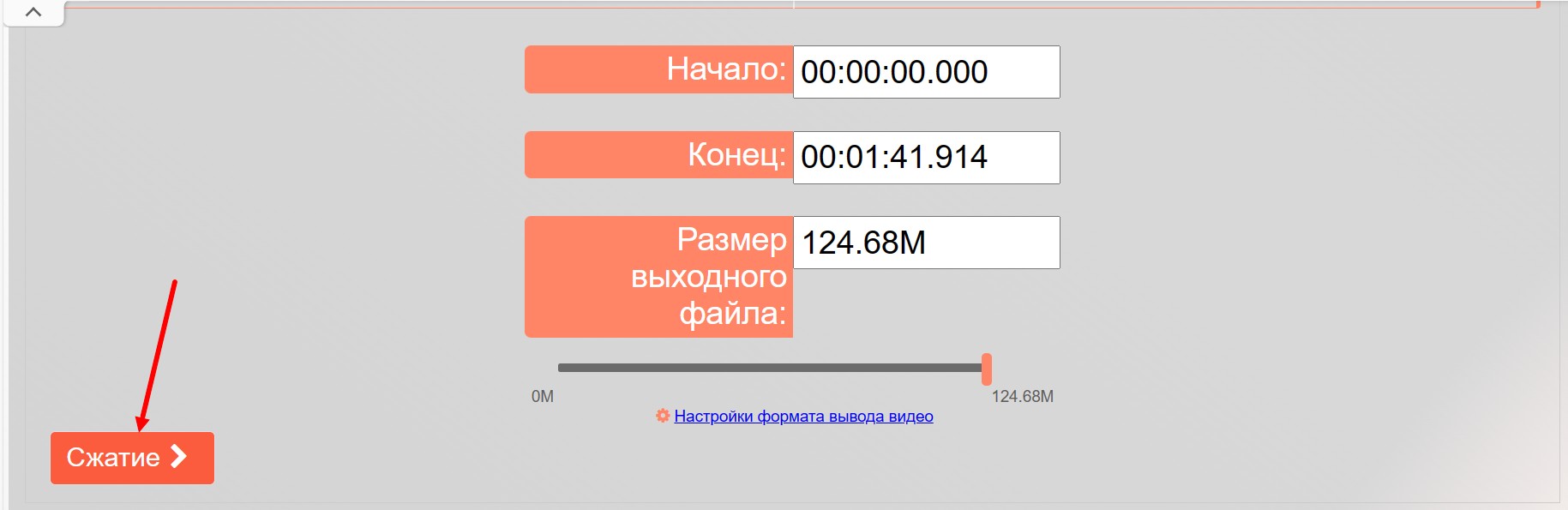
И после сжатия видео Вы его сможете скачать.
2. Второй вариант: воспользоваться сервисом youtube (подойдёт тем, у кого есть платная подписка Premium)
- загрузите на свой канал в youtube видео;
- после загрузки видео, нажмите кнопку "Скачать" (она находится под видео):
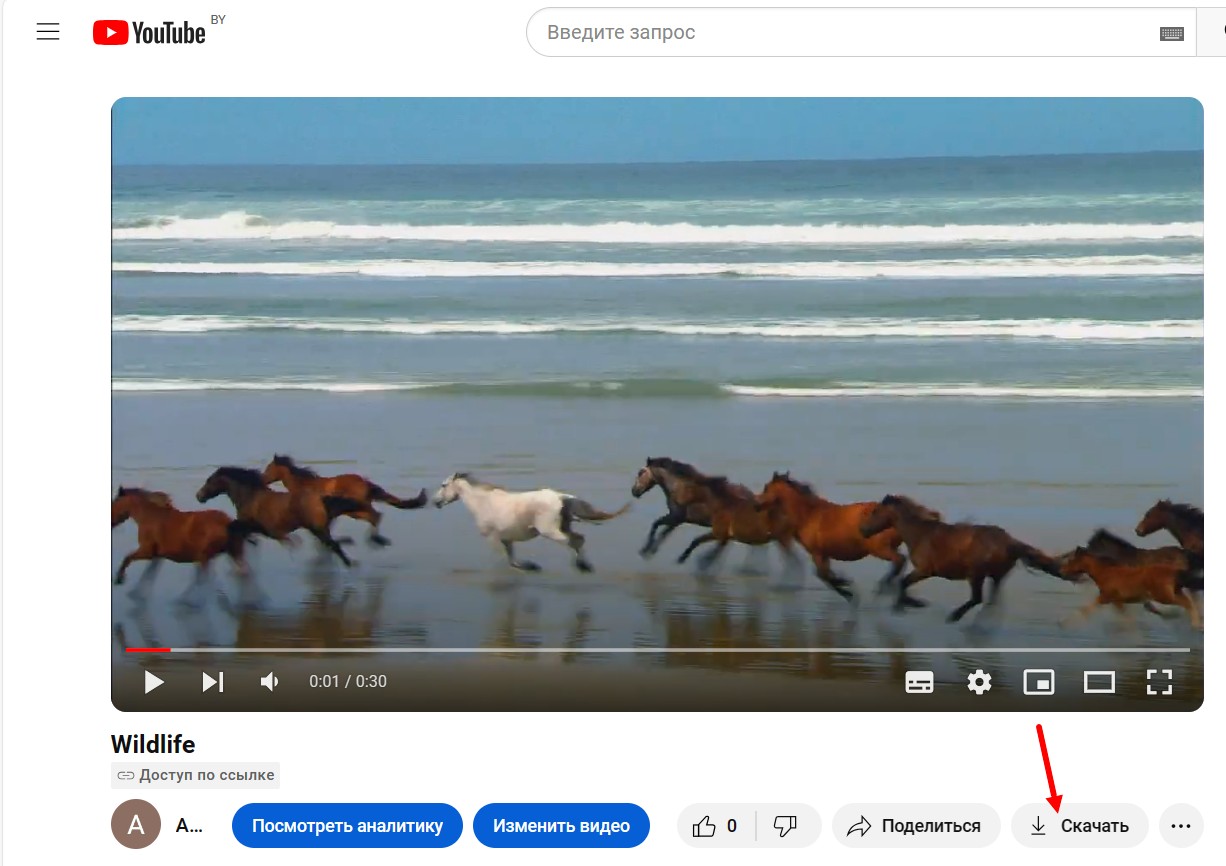
3. Можно, также в поисковой строке вбить: "Скачать видео из youtube".
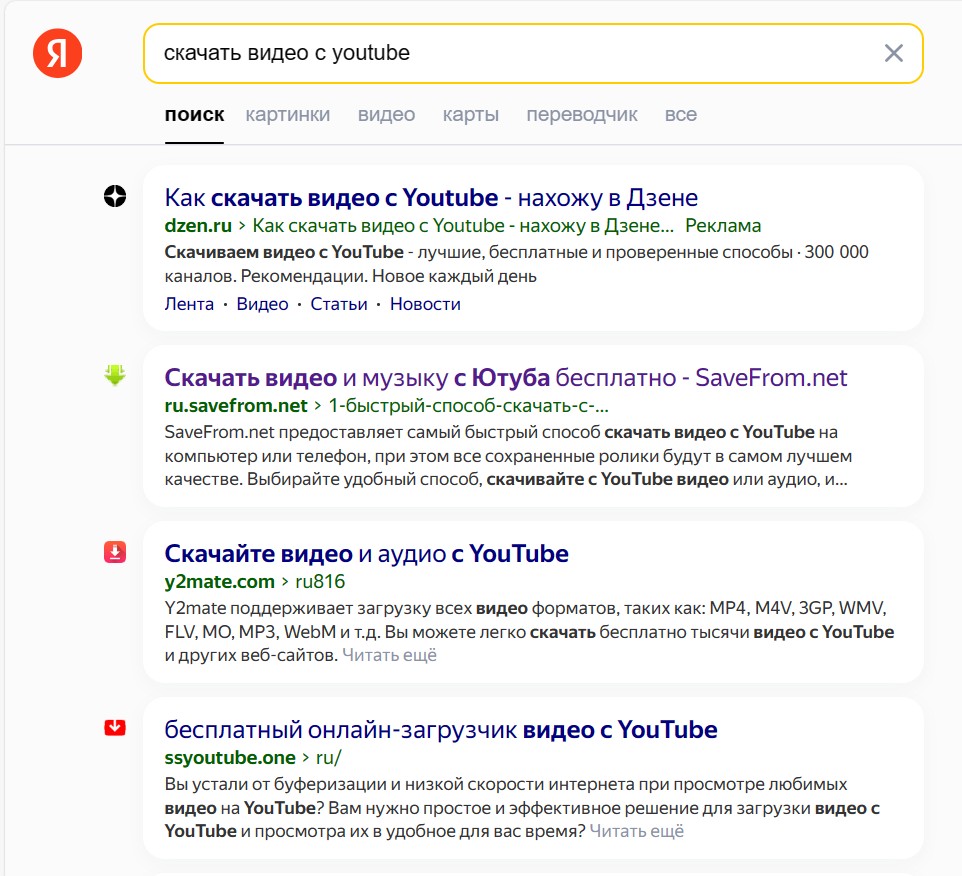
- Вы загружаете видео на свой youtube канал.
- Переходите на сайт, например, сюда: SaveFrom.net
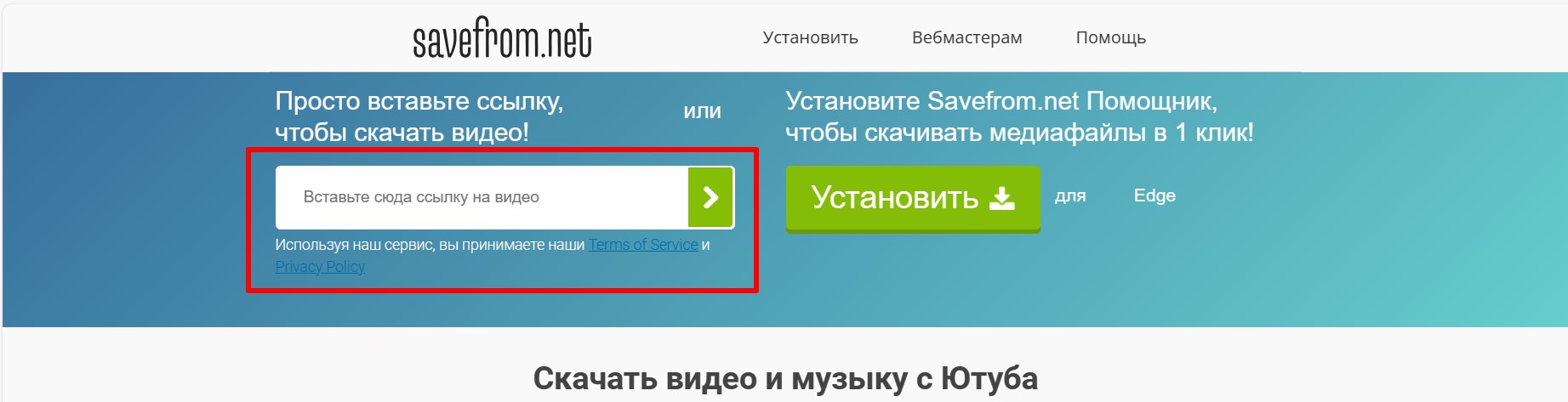
- И нажимаете кнопку "Скачать"
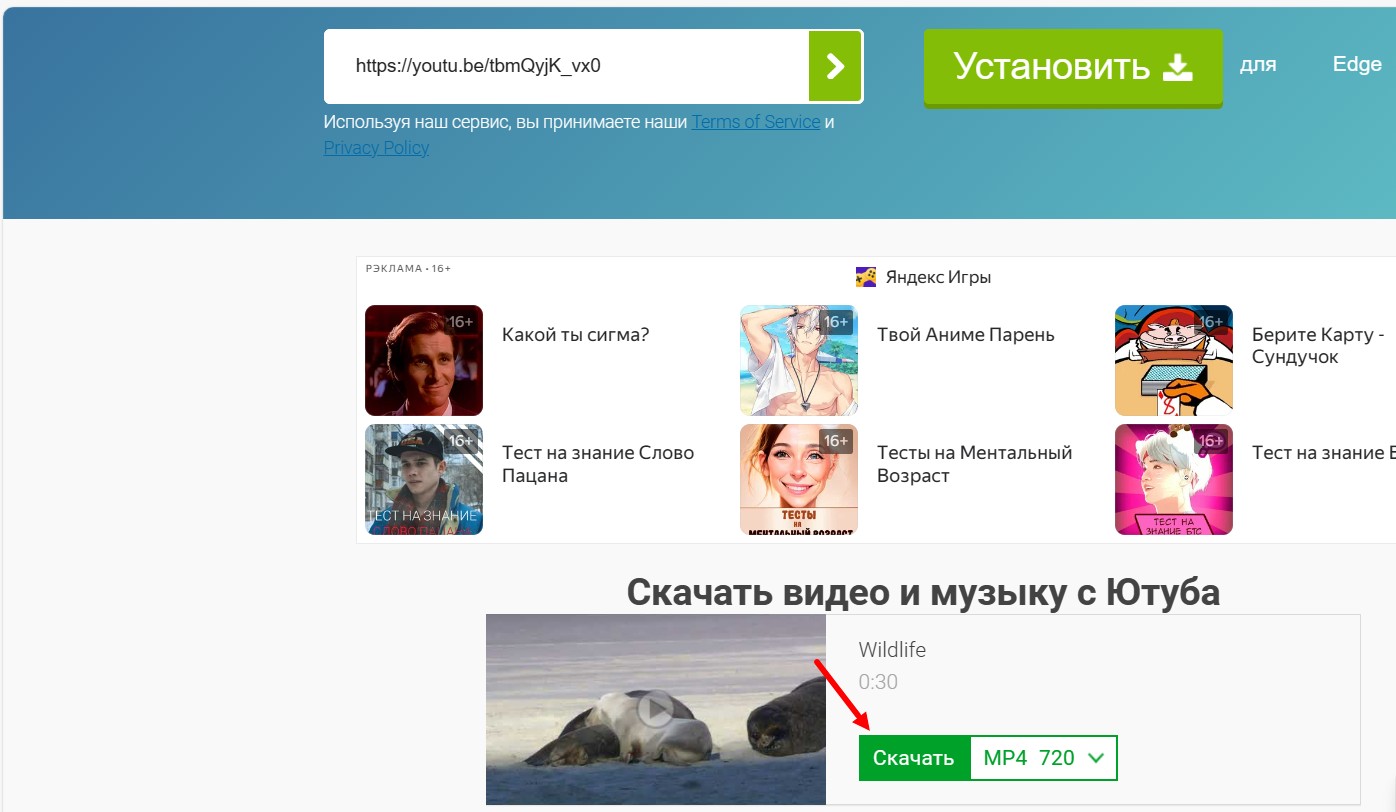
- Вставляете ссылку на видео с youtube канала:
3.2. Загрузка видео в файловое хранилище.
После того как Вы сжали видео, его нужно добавить в файловое хранилище. Для этого:
Перейдите в раздел Настройки (1) - Файловое хранилище (2) - Добавьте скаченное видео в файловое хранилище (3):
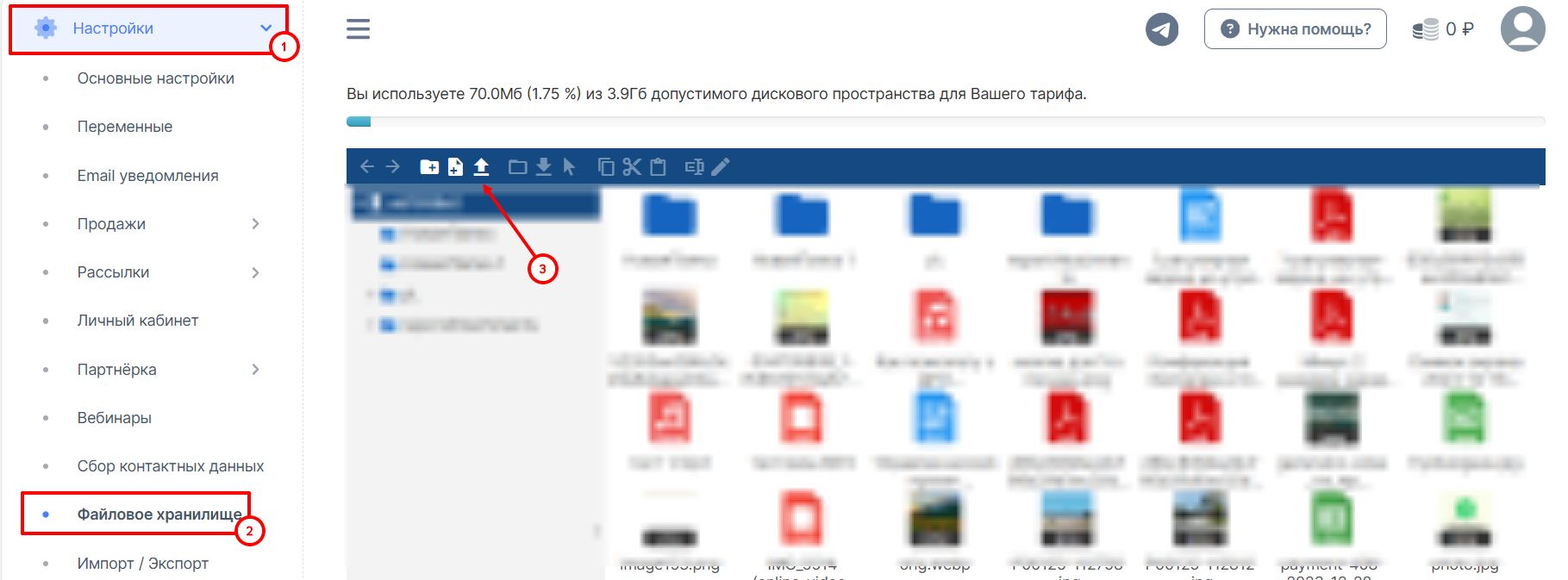
3.3. Добавление обычного видео в бизнес-процесс.
Чтобы добавить "Обычное видео":
1. Нажмите на кнопку Видео (1) - Обычное видео (2)
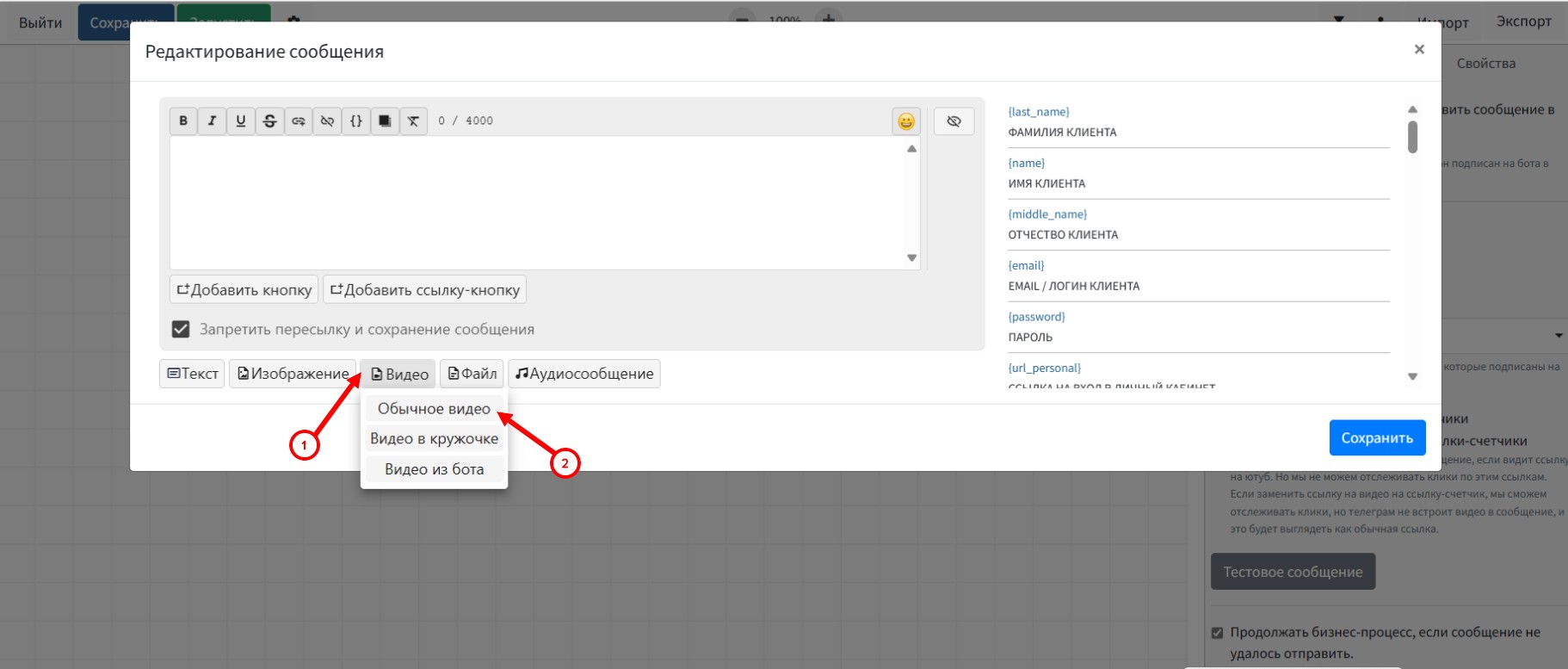
2.Выбираем его из хранилища (как добавить в файловое хранилище описали в пункте 3.2. Подготовка видео для загрузки в Telegram), если его там нет загружаем.
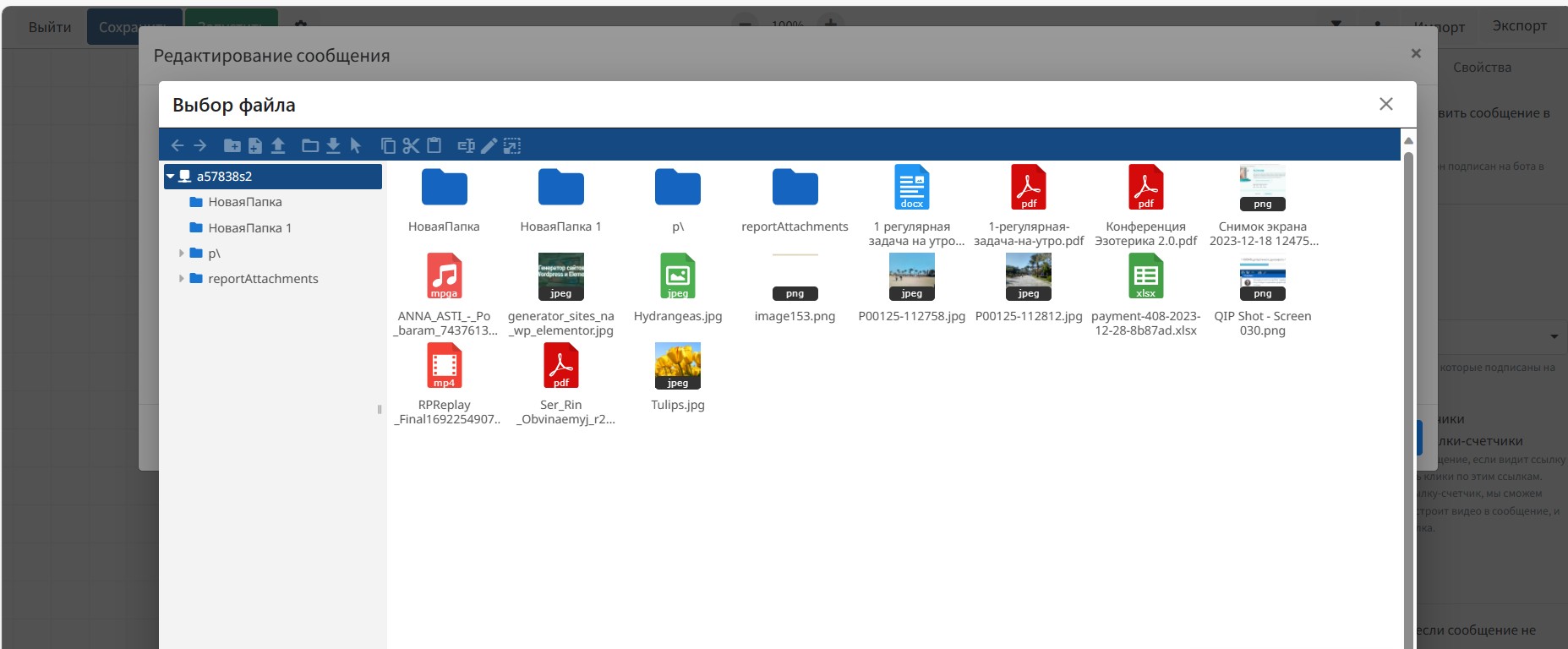
Видео в формате mp4 будет отправлено как видео. Все остальные видео будут отправлены как прикрепленный файл. Максимальный размер - 20мб.
3.4. Добавление "Видео в кружочке" в бизнес-процесс.
1. Нажмите на кнопку Видео (1) - Видео в кружочке (2)
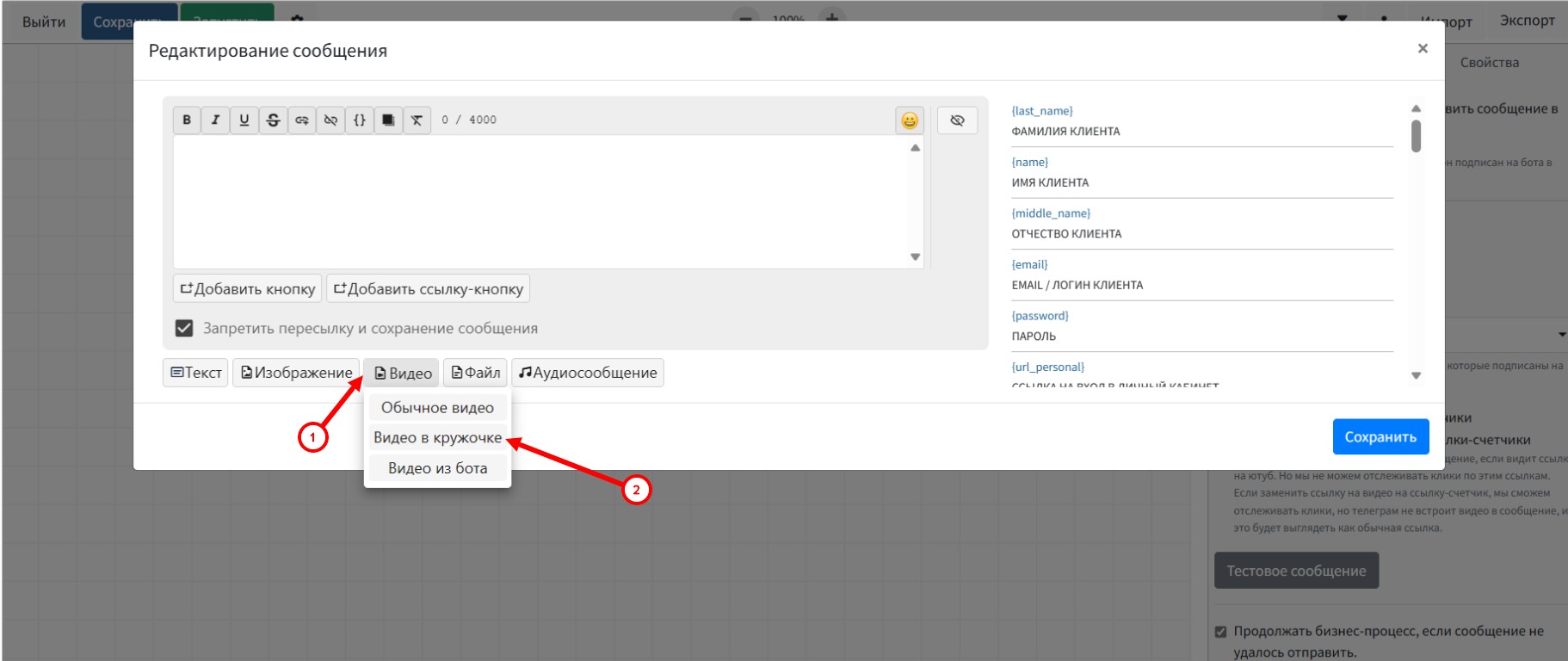
Для отправки видео как видеосообщения/в кружочке, оно должно быть короче 60 секунд и иметь одинаковую ширину и высоту (620*620).
Задать нужные параметры видео (ширину и высоту) Вы можете, например, тут: Изменение размера видео онлайн:
- загрузите своё видео (1);
- задайте высоту и ширину (2);
- выберите соотношение сторон 1:1 (3).

Скачайте полученный результат:

2.Выбираем его из хранилища (как добавить в файловое хранилище описали в пункте 3.2. (Подготовка видео для загрузки в Telegram) , если его там нет загружаем.
3.5. Добавление "Видео из бота".
1. Загрузите видео в чат с ботом:
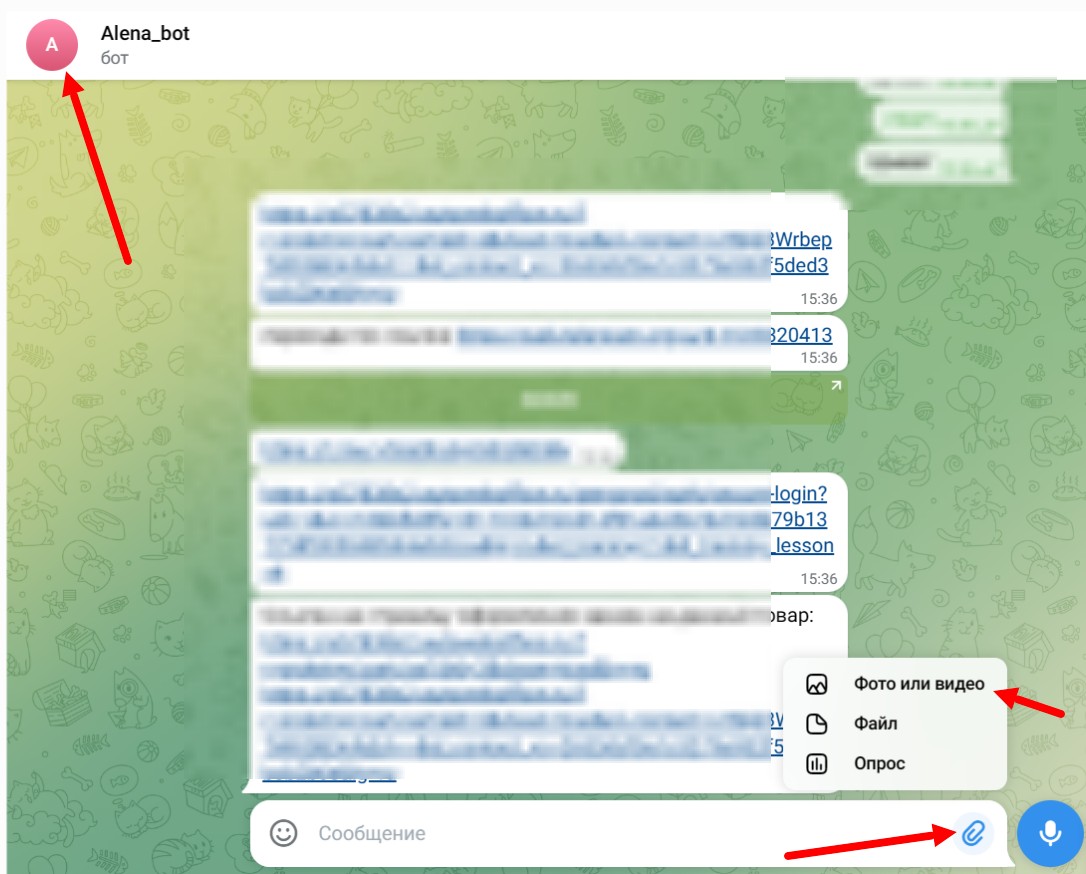
2. После этого, видео можно выбрать в АВО как видео из бота, нажмите на кнопку Видео (1) - Видео из бота (2)
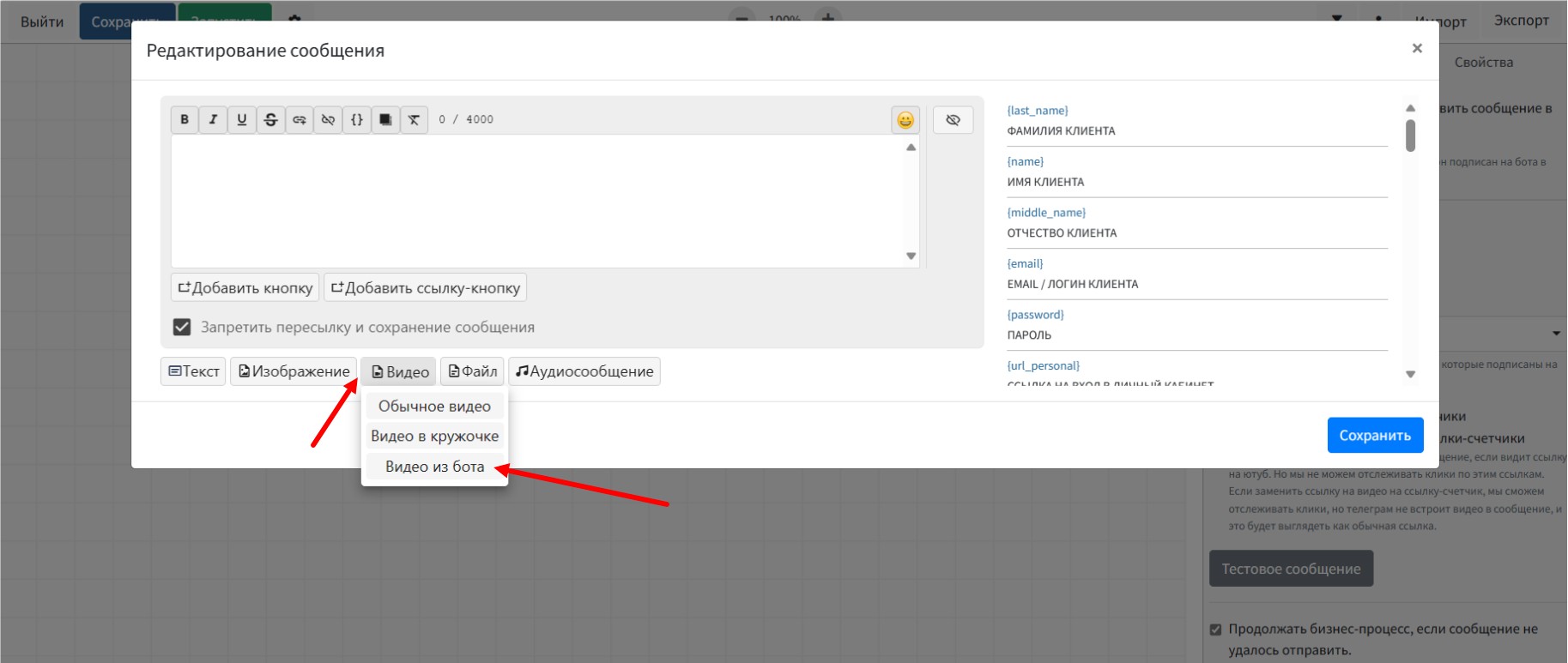
Ограничение до 2 ГБ, для подписчиков Telegram Premium - до 4 ГБ как правило.
***
Если после прочтения захотите, чтобы мы помогли все это настроить для вас, для заказа настроек — свяжитесь с нами. Мы всегда готовы обсудить вашу задачу и взять настройку системы на себя.
Контакты:
📲 Телеграм
Или просто заполните анкету на сайте, и мы свяжемся с вами: Autoweboffice